返品などで、すでに出荷済の注文を取り消すときは、赤伝票を作成します。取り消しは全商品の取り消しと一部の取り消しがあります。
赤伝票は、受注ステータスが【出荷済み】と【完了】の注文に対して作成します。
赤伝票を作成する(全商品の取消)
- 注文管理メニューから[受注一覧]をクリックします。取り消し対象の注文書の注文番号をクリックします。

- 受注詳細画面が表示されたら、下向き矢印をクリックして[赤伝を作成する]をクリックします。
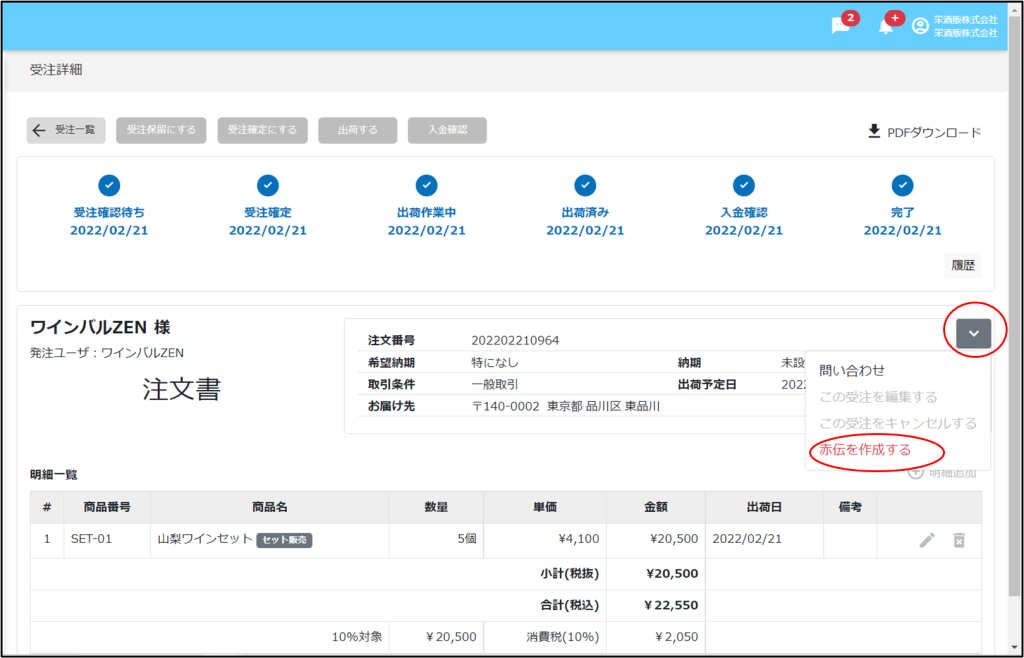
- 赤伝登録画面が表示されます。[取消数量]と[赤伝発行日]、[備考]を入力して[赤伝を登録する]をクリックします。
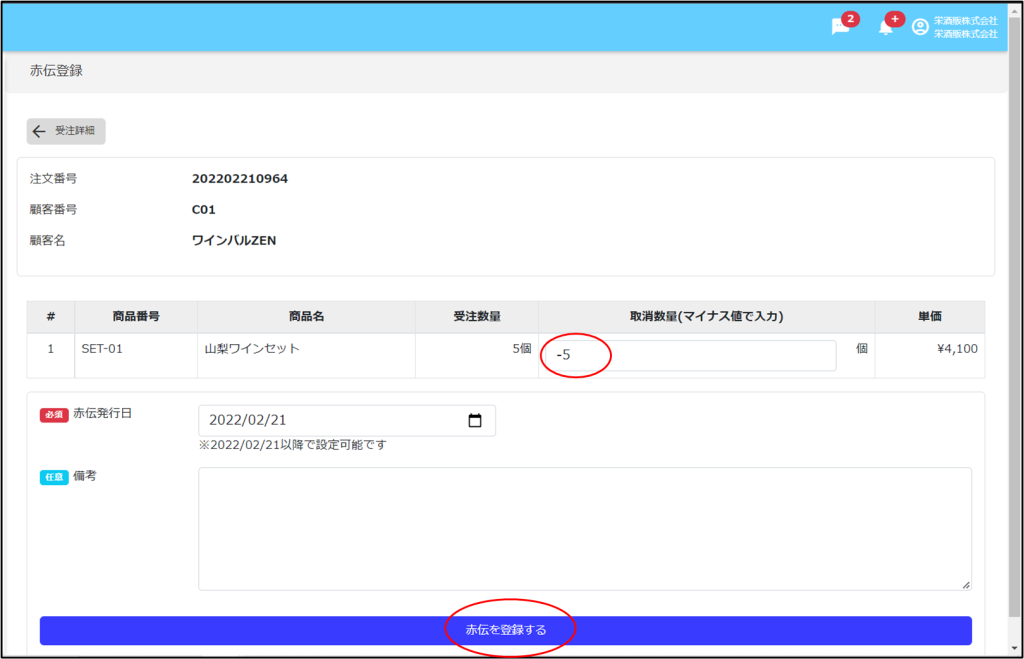
- 確認のダイアログが表示されたら[はい]をクリックします。
- 赤伝登録されます。[←受注一覧]で一覧に戻ります。
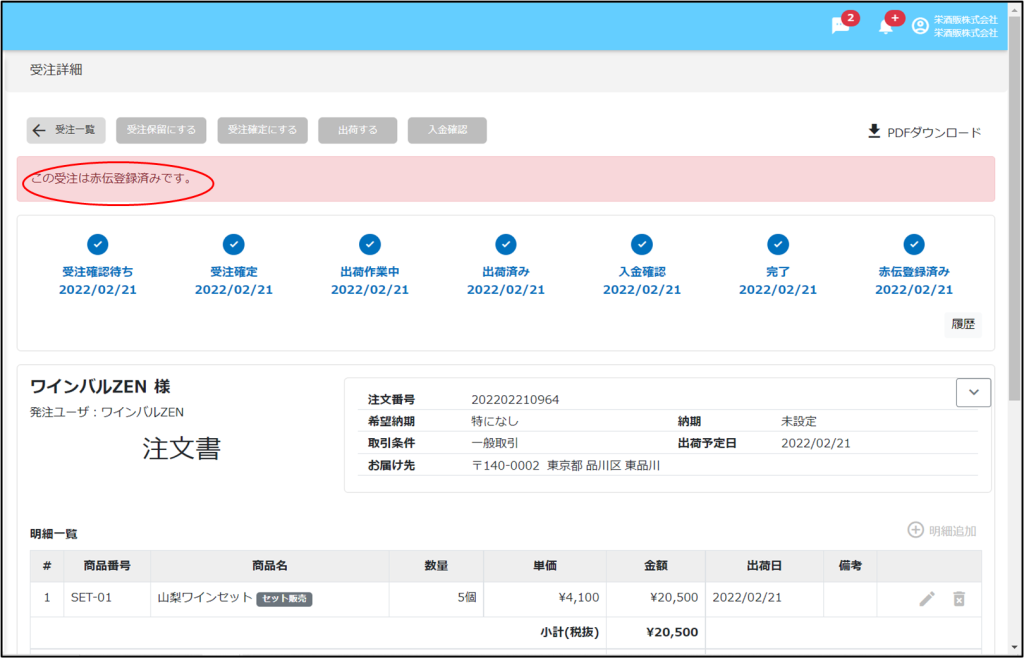
- ステータスが【赤伝登録済み】になります。
【○○様より受注取消の連絡がありました】というメールが顧客の担当者へ送信されます。
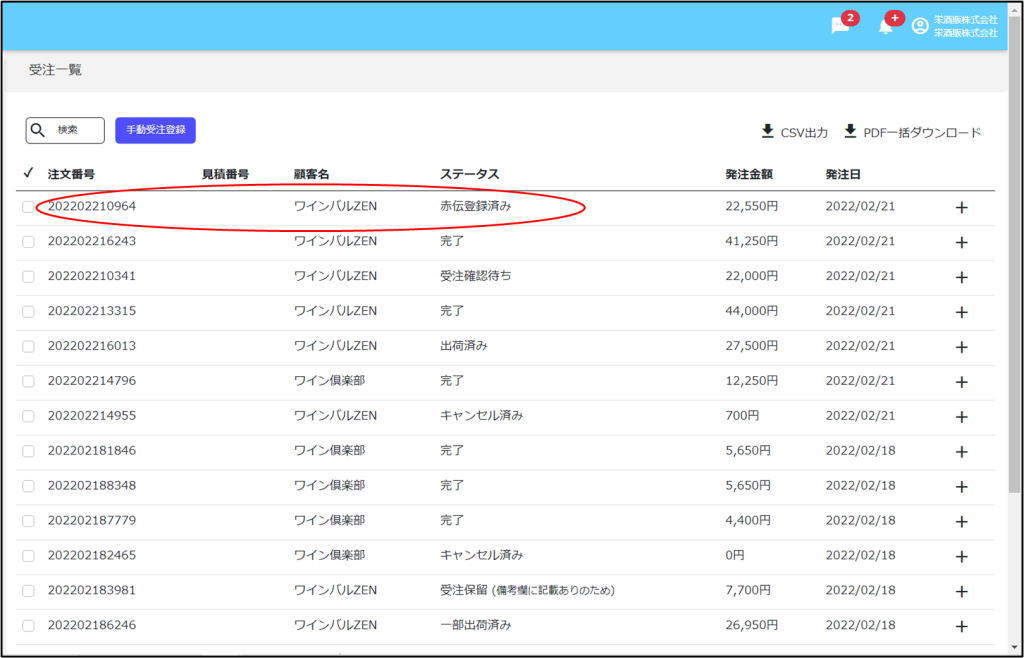
赤伝票を作成する(一部商品の取消)
- 受注一覧から取り消し対象の注文書の注文番号をクリックして、受注詳細画面を表示します。
- [赤伝作成]をクリックして、赤伝登録画面を表示します。
[取消数量]と[赤伝発行日]、[備考]を入力して[赤伝を登録する]をクリックします。[取消数量]を一部にしています。
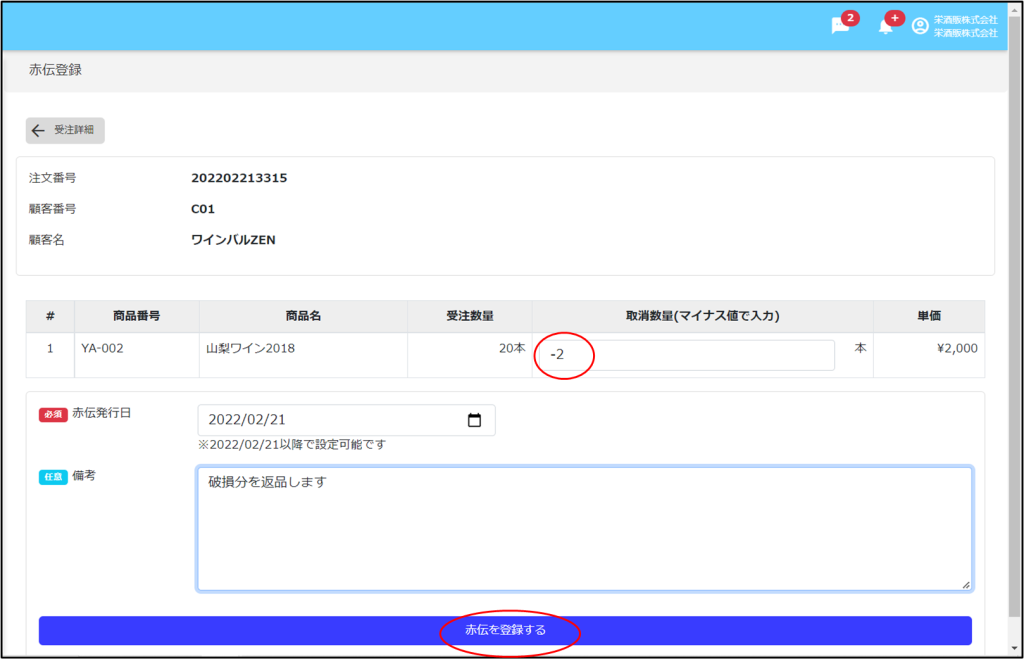
- 確認のダイアログが表示されたら[はい]をクリックします。
- 赤伝登録されます。[←受注一覧]で一覧に戻ります。
赤伝に入力した内容をもとに、新たに注文書が作成されます。(注文番号は新しくなります。)
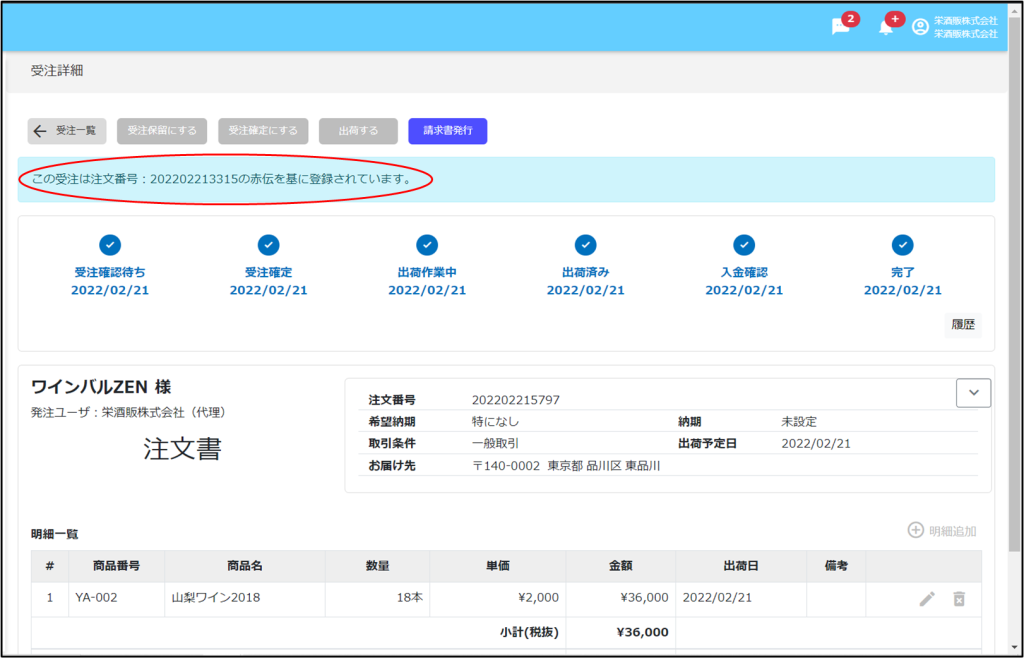
- ステータスが【赤伝登録済み(新しく作成された注文番号)】になります。
新たに作成された注文番号の請求書が作成され【○○様より請求がありました】というメールが顧客の担当者へ送信されます。
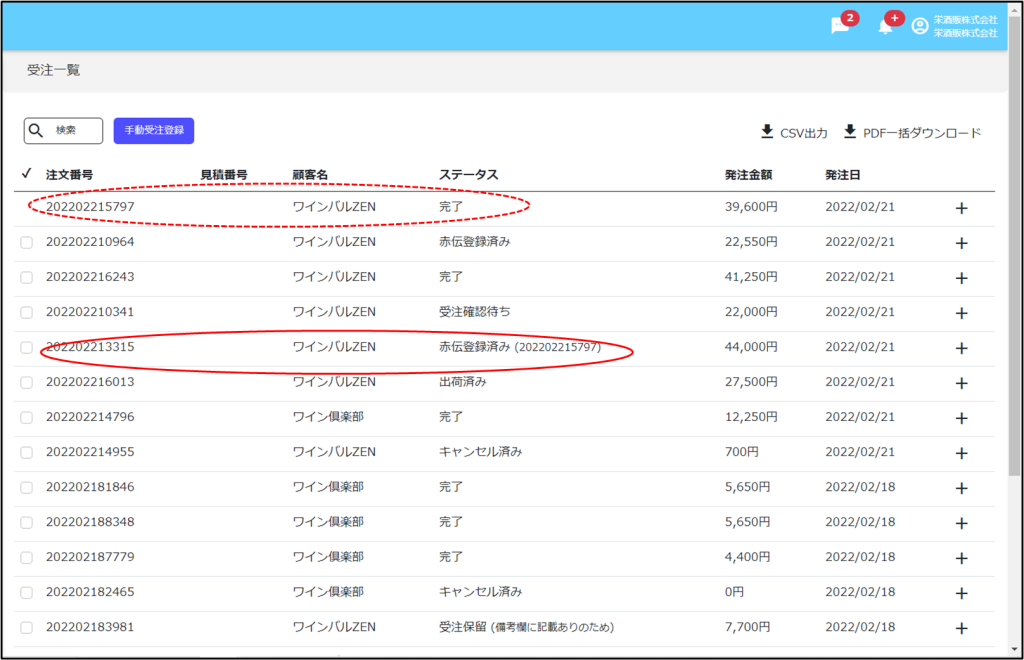
次は、見積処理へ進んでください。


コメント
[…] 赤伝作成の詳細は、赤伝票を作成するを参照してください。 […]